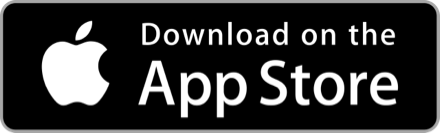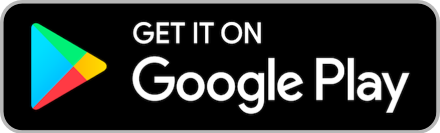วิธีติดตั้ง Tailwind CSS
โดย
Tailwind CSS คือเครื่องมือช่วยออกแบบเว็บไซต์แบบเร็วๆ ที่ทุกคนพูดถึง แต่ก่อนจะใช้ได้ คุณต้องติดตั้งมันก่อน! บทความนี้จะอธิบาย 3 วิธีติดตั้ง Tailwind CSS แบบง่ายที่สุด แม้ไม่มีพื้นฐานมาก่อนก็ทำตามได้
- ★วิธีที่ 1 ใช้ CDN (ง่ายที่สุด)
☆ เหมาะสำหรับ:
✅ อยากลองใช้เร็วๆ
✅ ไม่ต้องการตั้งค่าเยอะ
✅ ทำเว็บเล็กๆ หรือทดลอง
☆ ขั้นตอนการใช้งาน
1. เพิ่มโค้ดนี้ใน `<head>` ของไฟล์ HTML คุณ:
```html
<script src="https://cdn.tailwindcss.com"></script>
```
2. ลองใช้คลาส Tailwind ใน HTML:
```html
<body class="bg-gray-100">
<h1 class="text-3xl font-bold text-blue-500">สวัสดี Tailwind!</h1>
</body>
```
⚠️ ข้อจำกัด
- ใช้ฟีเจอร์บางอย่างไม่ได้ (เช่น การปรับแต่งค่า)
- ไม่เหมาะสำหรับเว็บใหญ่ๆ
- ★วิธีที่ 2 ติดตั้งด้วย npm (ใช้งานจริง)
เหมาะสำหรับ:
✅ กำลังพัฒนาเว็บไซต์จริง
✅ ต้องการใช้ฟีเจอร์ครบทุกอย่าง
✅ ใช้ร่วมกับ React/Vue/Next.js
☆ ขั้นตอนการติดตั้ง
1. ติดตั้ง Node.js ก่อนโหลดฟรีที่ https://nodejs.org
2. เปิด Terminal/PowerShell แล้วรันคำสั่ง:
```bash
npm install -D tailwindcss
npx tailwindcss init
```
3. สร้างไฟล์ `tailwind.css` แล้วเพิ่ม:
```css
@tailwind base;
@tailwind components;
@tailwind utilities;
```
4. เพิ่มใน HTML:
```html
<link href="/path/to/tailwind.css" rel="stylesheet">
```
✨ ข้อดี
- สามารถปรับแต่งสี/ฟอนต์ได้
- ใช้ร่วมกับเฟรมเวิร์กต่างๆ ได้
- ★วิธีที่ 3 ใช้ร่วมกับ Framework อื่นๆ (React,Vue,Next.js)
☆ เหมาะสำหรับ:
✅ ใช้ React/Vue/Next.js
✅ อยากได้ประสิทธิภาพสูงสุด
☆ ตัวอย่างติดตั้งกับ React
1. สร้างโปรเจกต์ React:
```bash
npx create-react-app my-app
cd my-app
```
2. ติดตั้ง Tailwind:
```bash
npm install -D tailwindcss postcss autoprefixer
npx tailwindcss init
```
3. แก้ไข `tailwind.config.js`:
```js
module.exports = {
content: ["./src/**/*.{js,jsx,ts,tsx}"],
theme: {
extend: {},
},
plugins: [],
}
```
4. เพิ่ม CSS ใน `src/index.css`:
```css
@tailwind base;
@tailwind components;
@tailwind utilities;
```
5. เริ่มใช้งานใน Component:
```jsx
function App() {
return (
<h1 className="text-3xl font-bold underline">
สวัสดี Tailwind + React!
</h1>
);
}
```
- ★เปรียบเทียบวิธีติดตั้ง
☆ 1. วิธี CDN
- ระดับความยาก : ง่ายที่สุด
- เหมาะสำหรับ: ผู้ที่ต้องการทดลองใช้ Tailwind อย่างรวดเร็ว
- ข้อดี :
○ ไม่ต้องติดตั้งโปรแกรมเพิ่มเติม
○ เริ่มใช้งานได้ทันทีโดยแค่เพิ่มโค้ดใน HTML
- ข้อเสีย :
○ ไม่สามารถใช้ฟีเจอร์ขั้นสูงได้
○ ไม่สามารถปรับแต่งค่าได้
☆ 2. วิธี NPM
- ระดับความยาก : ปานกลาง
- เหมาะสำหรับ : โปรเจกต์ทั่วไปที่ต้องการความยืดหยุ่น
- ข้อดี :
○ สามารถปรับแต่งการตั้งค่าได้เต็มที่
○ ใช้ฟีเจอร์ทั้งหมดของ Tailwind ได้
- ข้อเสีย :
○ ต้องติดตั้ง Node.js ก่อน
○ ต้องตั้งค่าเริ่มต้นบางส่วน
○ 3. วิธีเฟรมเวิร์ก (React/Vue/Next.js)
- ระดับความยาก : ยากที่สุด
- เหมาะสำหรับ : ผู้ที่ใช้เฟรมเวิร์ก JavaScript
- ข้อดี :
○ การทำงานร่วมกันดีที่สุด
○ ประสิทธิภาพสูงสุด
- ข้อเสีย :
○ ต้องมีความรู้เกี่ยวกับเฟรมเวิร์กนั้นๆ
○ กระบวนการติดตั้งซับซ้อนกว่า
✏️ Shoper Gamer
- ✓Tailwind CSS คืออะไร 👇
Credit :
👇
- ●https://tinyurl.com/7nffe8c8
- ●https://angsila.cs.buu.ac.th/~wittawas/672/88726065/tailwind-v3.4.17-installation.pdf
- ●https://www.geekster.in/articles/installing-tailwind-css-in-react/
- 4
โฆษณา
- ดาวน์โหลดแอปพลิเคชัน
- © 2025 Blockdit